MacOS:n käyttäminen Windows 10:ssä VMware Workstation Playerin avulla

Jos pidät VMwaresta VirtualBoxin sijaan, voit luoda macOS Monterey -virtuaalikoneen VMwarella, joka toimii täsmälleen kuten VirtualBox.

Microsoft lahjoittaa ilmaisia virtuaalikoneita, jotka sisältävät Windows 10 Enterprisen, Visual Studio 2017:n ja monia muita apuohjelmia edistääkseen Universal Windows Platform -sovellusten kehitystä. Huomaa, että tämä virtuaalikone vanhenee 15. marraskuuta 2018.
Kun lataat kehitysympäristöä, sinun on valittava VMwaren, VirtualBoxin, Hyper-V:n tai Parallelsin välillä, riippuen käyttämästäsi virtuaalikoneen ohjelmistosta. Jokainen virtuaalikone painaa 17-20 Gt ja sisältää kaiken mitä tarvitset UWP-sovellusten kehittämiseen. Tämä sisältää:
Latauslinkki: https://developer.microsoft.com/en-us/windows/downloads/virtual-machines
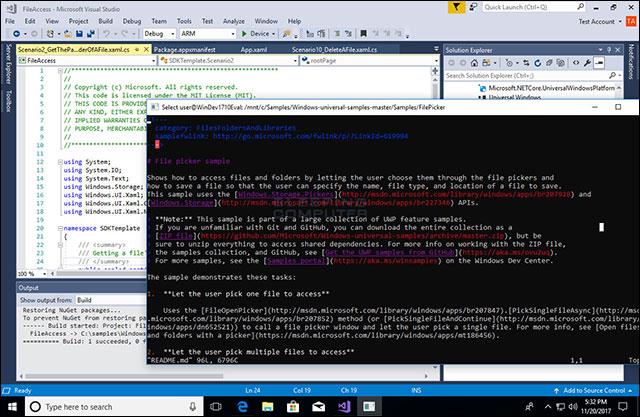
Opi kehittämään UWP-sovelluksia
VM-lataussivulla on myös monia esimerkkejä, ohjeita ja asiakirjoja niille, jotka haluavat oppia kehittämään sovelluksia Windows 10:ssä. Ellet ole ostanut lisenssiä VMwarelta, Parallelsilta tai käytä Windows 10 Professionalia, käytä muuten VirtualBoxia ja vastaava virtuaalikone. Koska VirtualBox on ilmainen ja tukee tilannekuvia palvelimen tilan tallentamiseksi ja tarvittaessa palauttamiseksi.
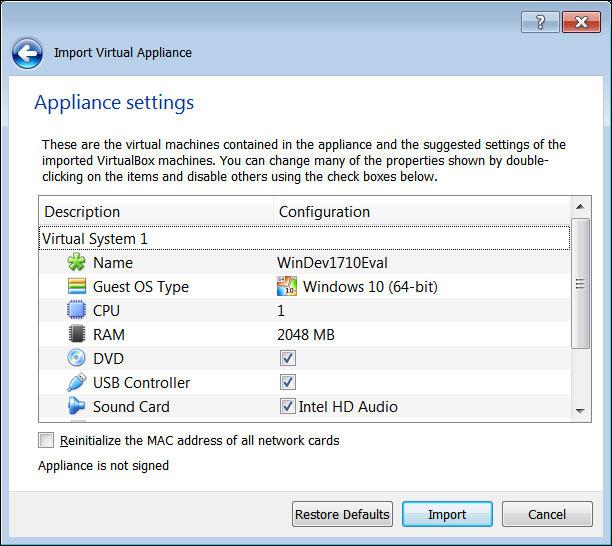
VirtualBox-oletusasetukset
Kun asennat VirtualBoxin kautta, sinun on tuotava sovellus ja pyydettäessä OVA-tiedosto osoita ladattua tai purettua tiedostoa. Käytä vain oletusasetuksia kuten yllä ja lisää RAM-muistia, jos sitä on liikaa, ja napsauta sitten Tuo-painiketta. Sitten voit alkaa oppia UWP-sovelluskehitystä.
Huomaa, että 15. marraskuuta 2018 Windows 10 Enterprise vanhenee.
Katso lisää: 5 parasta virtuaalikoneen sovellusta
Jos pidät VMwaresta VirtualBoxin sijaan, voit luoda macOS Monterey -virtuaalikoneen VMwarella, joka toimii täsmälleen kuten VirtualBox.
Windows 10-, Windows 8.1- ja Windows 8 -käyttöjärjestelmissä Client Hyper-V on integroitu, jotta voit käyttää vieraskäyttöjärjestelmää virtuaalikoneessa. Hyper-V on Microsoftin hypervisor Windowsissa. Se kehitettiin alun perin Windows Server 2008:lle, ja myöhemmin se tuki Windows-asiakaskäyttöjärjestelmiä.
Microsoft lahjoittaa ilmaisia virtuaalikoneita, jotka sisältävät Windows 10 Enterprisen, Visual Studio 2017:n ja monia muita apuohjelmia edistääkseen Universal Windows Platform -sovellusten kehitystä.
Sandbox on virtuaalinen ympäristö, jossa voit asentaa ja käyttää uusia tai epäluotettavia sovelluksia vahingoittamatta järjestelmää. Tässä on joitain parhaista hiekkalaatikkosovelluksista Windows 10:lle.
Älypuhelimet voivat käyttää virtuaalikoneita. Itse asiassa jokainen älypuhelin toimii jonkinlaisessa virtuaalikoneessa.
Voit käyttää Hyper-V:n vienti- ja tuontitoimintoja virtuaalikoneiden nopeaan kloonaamiseen. Haettuja virtuaalikoneita voidaan käyttää varmuuskopiointiin tai myös tapana siirtää virtuaalikoneita Hyper-V-isäntien välillä.
Checkpoint on tehokas Hyper-V:n ominaisuus, jonka avulla virtuaalikoneen muutosten kumoaminen on helppoa.
Haku on muistinhallintamalli, jonka avulla tietokone voi tallentaa ja hakea tietoja toissijaisesta muistista käytettäväksi päämuistissa.
Widows-virtuaalikoneen avulla voit käyttää monia Windows-sovelluksia ja -ohjelmistoja. Jos sovellus, jota haluat suorittaa, vaatii kuitenkin täyden hevosvoiman Macilta, virtuaalikoneen tehon puute aiheuttaa vakavia virheitä. Tässä tapauksessa voit käyttää Boot Camp Assistantia. Boot Camp Assistant on Applen Mac-tietokoneeseen integroima apuohjelma, jonka avulla käyttäjät voivat käynnistää Macin kaksoiskäynnistyksen kanssa Windowsin kanssa.
Oletko koskaan miettinyt, voitko pelata suosikki Android-pelejäsi Windows-tietokoneellasi sen prosessointiteholla? Vai haluatko kokeilla muita käyttöjärjestelmiä poistamatta Windows-käyttöjärjestelmää ja kaikkia siinä olevia arvokkaita tietoja?
Kioskitila Windows 10:ssä on tila, jolla voit käyttää vain yhtä sovellusta tai käyttää vain yhtä verkkosivustoa vierailevien käyttäjien kanssa.
Tämä opas näyttää, kuinka voit muuttaa tai palauttaa Camera Roll -kansion oletussijaintia Windows 10:ssä.
Hosts-tiedoston muokkaaminen voi aiheuttaa sen, että et voi käyttää Internetiä, jos tiedostoa ei ole muokattu oikein. Seuraava artikkeli opastaa sinua muokkaamaan isäntätiedostoa Windows 10:ssä.
Valokuvien koon ja kapasiteetin pienentäminen helpottaa niiden jakamista tai lähettämistä kenelle tahansa. Erityisesti Windows 10:ssä voit muuttaa kuvien kokoa erässä muutamalla yksinkertaisella vaiheella.
Jos sinun ei tarvitse näyttää äskettäin vierailtuja kohteita ja paikkoja turvallisuus- tai yksityisyyssyistä, voit helposti sammuttaa sen.
Microsoft on juuri julkaissut Windows 10 Anniversary Update -päivityksen, joka sisältää monia parannuksia ja uusia ominaisuuksia. Tässä uudessa päivityksessä näet paljon muutoksia. Windows Ink -kynän tuesta Microsoft Edge -selainlaajennuksen tukeen, Start Menu ja Cortana ovat myös parantuneet merkittävästi.
Yksi paikka monien toimintojen ohjaamiseen suoraan ilmaisinalueella.
Windows 10:ssä voit ladata ja asentaa ryhmäkäytäntömalleja hallitaksesi Microsoft Edge -asetuksia, ja tämä opas näyttää prosessin.
Dark Mode on tumman taustan käyttöliittymä Windows 10:ssä, joka auttaa tietokonetta säästämään akun virtaa ja vähentämään vaikutusta käyttäjän silmiin.
Tehtäväpalkissa on rajoitetusti tilaa, ja jos työskentelet säännöllisesti useiden sovellusten kanssa, tila saattaa loppua nopeasti, jotta voit kiinnittää lisää suosikkisovelluksiasi.

















